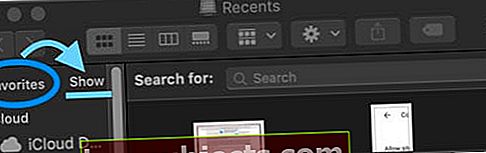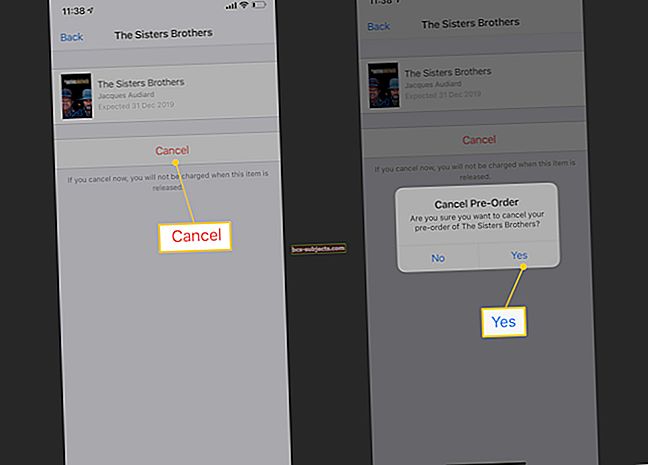Otseriba külgriba jaotis Lemmikud on mugav viis pääseda juurde kõige olulisematele kaustadele ja pilvemälu draividele. Kuid pärast värskendamist avastavad paljud kasutajad, et neil puudub Mac Finderi külgribal lemmikute jaotis.
Mis siis annab?
- MinemaFinder> Eelistused> Külgriba ja märkige linnuke kõigi asjade juurde, mida soovite oma lemmikute hulgas näidata
- Minge Finderisse ja avage uus Finderi aken (Command + N)
- Pange kursor akna küljeribal sõnale Lemmikud
- Puudutage sõna Kuva ja kõik teie lemmikud peaksid ilmuma!
SEOTUD ARTIKLID:
- 3 lihtsat nõuannet teie MacBooki leidjale
- Pärast MacOS-i täiendamist on MacBook aeglane? Mõelge nendele näpunäidetele
- Kuidas keelata macOS High Sierra täiendusmärguanded
Teave teie Maci Finderi lemmikute kohta
Isegi kui te pole selle seadistamiseks aega võtnud, peaks jaotis Lemmikud ikkagi kuvama teie töölaua, dokumendid, pildid, videod, allalaaditavad failid ja muud asjakohased kataloogid.
Ja siin kuvatakse ka ühendatud pilvemälu draivid, nagu iCloud Drive või Dropbox.

Mõnes OS X-i ja macOS-i versioonis võib jaotis Lemmikud lihtsalt kaob Finderi külgribalt ilma selgitusteta, sageli pärast suuremat või väiksemat värskendust.
Probleemi diagnoosimiseks ja lahendamiseks tehke järgmist.
Jaotise Puuduvad lemmikud konkreetsed juhtumid Mac Finderi külgribal
OS X ja macOS vanemad versioonid näivad olevat selle probleemi suhtes kõige altimad. Kasutajate aruannete kohaselt; see näib OS X El Capitanis üsna levinud. (Vahemärkusena ütlen, et Apple lahendas selle probleemi macOS 10.13-ga.)
Kuid tegelikult on Maci kasutajaid kimbutamas paar erinevat viisi. Esiteks võib jaotis Lemmikud lihtsalt Finderi külgribalt kaduda.
Muudel juhtudel ei kuvata lemmikuid ainult kindlates piirkondades - näiteks meiliavalduse lisamisel või faili üleslaadimisel ilmuv kast „Ava fail”.
Mõlemal juhul on see tüütu ja ebamugav. Ja kahjuks näib, et mõnel juhul pole seda lihtne lahendada.
Kõigepealt kontrollige oma külgriba!
Sageli on vaja vaid oma lemmik näidata!
Nii et tehkem see kõigepealt ja vaadake, kas probleem laheneb lihtsa sammuga
- Avage Finder
- Looge uus Finderi aken (või vajutageCommand + N)
- Otsige akna küljeribalt sõna Lemmikud
- Hõljutage kursorit selle sõna peal
- Kui näete sõna Kuva, puudutage seda
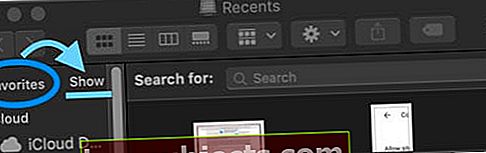
- Kõik teie lemmikud peaksid nüüd allpool ilmuma
Kuidas parandada puuduvaid lemmikuid macOS Advanced Steps'is
Kõigepealt soovite probleemi diagnoosida. Enne kui midagi muud teha, lihtsalt taaskäivitage Finder või taaskäivitage arvuti. Mõnel juhul võib see probleemi ilma suurema vaevata lahendada.
Samamoodi soovite veenduda, et Lemmikud on Finderis isegi sisse lülitatud.
- Avage Finder
- Puudutage Leidja paremas ülanurgas
- Kliki Eelistused
- ValigeKülgribavaheleht
- Siit veenduge, et jaotises Lemmikud oleks mõne valiku kõrval linnuke
Kui see oli probleem, märkige lihtsalt valikud, mille soovite lisada. Mõned Maci kasutajad teatavad, et see parandab Finderis lemmikute probleemi, kuid mitte dialoogiboksi Ava fail.
Kui see probleemi ei lahendanud, toimige järgmiselt.
1. meetod

Allpool toodud meetod nõuab natuke kaevamist, kuid vähesed kasutajad teatavad, et see töötab hästi.
Siinkohal peame märkima, et võib olla lihtsam viis kui see, kuid lisame teabe huvides allpool toodud meetodi.
Kui kannatlikkus on otsas, minge 2. meetodi juurde. Vastasel juhul proovige kõigepealt seda.
- Avage Finder.
- Hoidke Option all ja klõpsake nuppu Mine ülemisel menüüribal, hoides samal ajal Option-klahvi all.
- Kliki Raamatukogu.
- Leidke ja klõpsake nuppu Eelistused.
- Kustutage kõik nimega failid com.apple.finder.plist - ja kõik failid, mis sisaldavad seda fraasi failinimedes.
- Taaskäivitage arvuti või logige välja ja tagasi oma kasutajakontole.
- Tühjendage oma Prügikast.
- Avage Finder ja vaadake, kas lemmikud ilmuvad uuesti.
2. meetod

Kui see ei õnnestunud või jätate vahele, siis see meetod tõenäoliselt sobib. See on võib-olla kiireim ja võib-olla kõige tõhusam viis selle probleemi lahendamiseks. Tundub, et see on natuke "kõrbenud maa" lahendus, kuid see töötab (isegi kirjaniku enda kogemuse põhjal selles küsimuses).
- Avatud Aktiivsusmonitor. See peaks olema Launchpadi kaustas nimega Muu kui te pole seda mujale pannud.
- Kerige ringi, kuni leiate protsessi, mida nimetatakse sharedfileslitd.
- Klõpsake nuppu X kast Activity Monitori paremas ülanurgas.
- Uus hüpikaken peaks ilmuma. Kliki Sundige lõpetama.
- Kui teil on mitu faili sama failinimega (nagu ülaltoodud pildil), proovige sunniviisiliselt lõpetada mõlemad nendest.
- Taaskäivitage leidja.
Enamikul juhtudel peaks see probleemi täielikult lahendama. Kui see nii ei läinud, tasub ühendust võtta Apple'i toega, et teada saada, kas nad saavad teid veelgi aidata.
Lugeja näpunäited
- Avage uus Finderi aken või lohistage käsku Ava fail või Salvesta nimega mis tahes kaust või muud üksused külgribale. See peaks looma küljeribale uue jaotise Lemmikud. Seejärel taaskäivitage Mac ja kontrollige, et pärast taaskäivitamist näitab külgriba seda jaotist Lemmikud
- Proovige Bobi näpunäiteid:
- Hõljutage kursorit Finderi külgribal sõna ‘Lemmikud’ kohal
- Pange tähele, et sõnast „Lemmikud” vasakule ilmub väike saade.
- Klõpsake sõnal „näita” ja kõik ilmuvad uuesti
- Kasutage käsku TerminalTapa jagatudfailide loend ja taaskäivitage Finder
- Avage Finder ja tehke oma lemmikud üks kord, näiteks lohistage uus kaust lemmikutesse. Seejärel taaskäivitage Finder, et näha, kas see töötab normaalselt